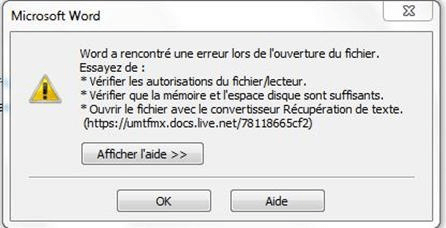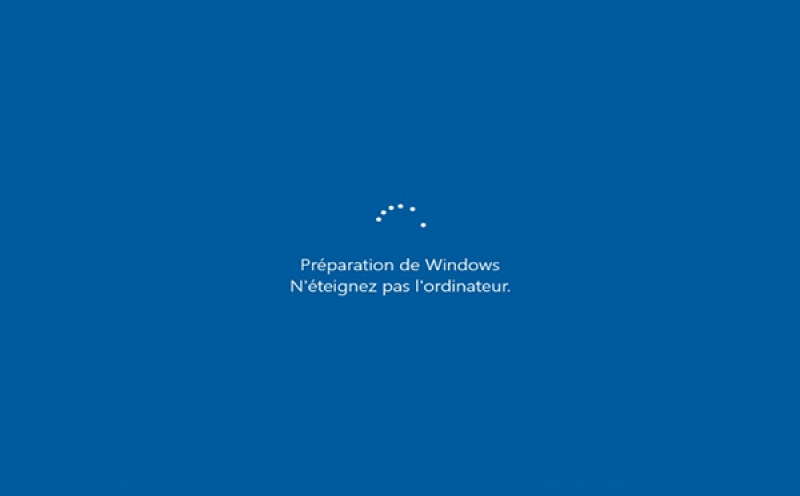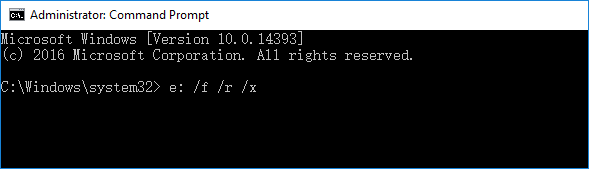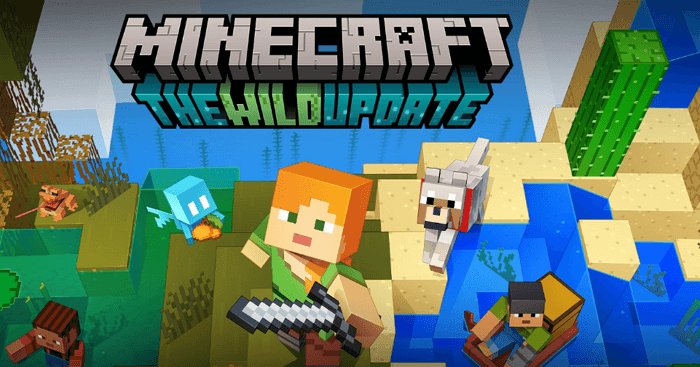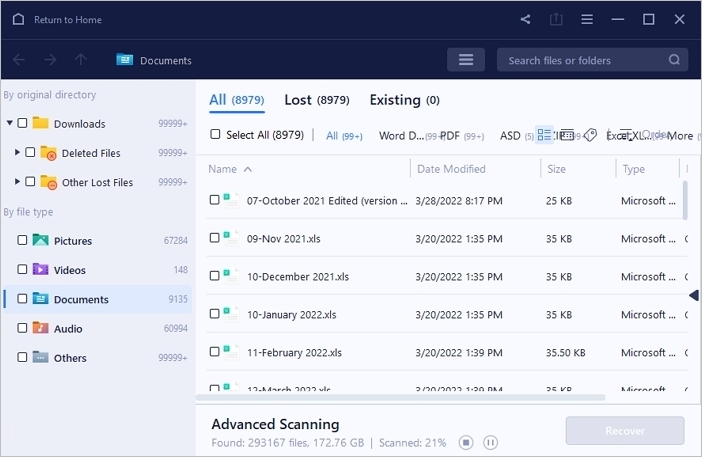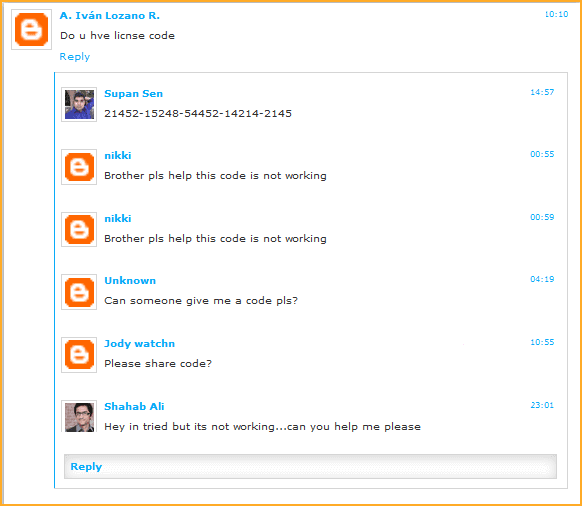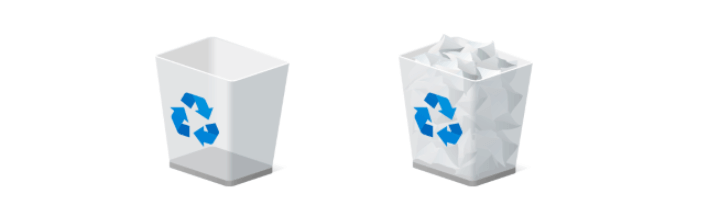-
![]() Récupérer des photos supprimées sous Windows 11 | Plans fiables
Récupérer des photos supprimées sous Windows 11 | Plans fiables le 01 Sep 2025
le 01 Sep 2025 6 min de lecture
6 min de lecture -
Comment réparer un fichier illisible récupéré par Recuva
 le 13 Aug 2025
le 13 Aug 2025 6 min de lecture
6 min de lecture -
![]() [2025] Convertisseur « Récupérer le texte de tout type de fichier » | Récupérer le texte d'un fichier Word corrompu
[2025] Convertisseur « Récupérer le texte de tout type de fichier » | Récupérer le texte d'un fichier Word corrompu le 25 Aug 2025
le 25 Aug 2025 6 min de lecture
6 min de lecture -
![]() Impossible de réinitialiser votre PC. Une partition de lecteur requise est manquante [Résolu]
Impossible de réinitialiser votre PC. Une partition de lecteur requise est manquante [Résolu] le 06 Nov 2025
le 06 Nov 2025 6 min de lecture
6 min de lecture -
![]() Comment réparer l'erreur 'Préparation de Windows, n'éteignez pas l'ordinateur'
Comment réparer l'erreur 'Préparation de Windows, n'éteignez pas l'ordinateur' le 13 Aug 2025
le 13 Aug 2025 6 min de lecture
6 min de lecture -
![]() Réparation de JPEG | Réparation des fichiers JPEG corrompus avec 6 méthodes
Réparation de JPEG | Réparation des fichiers JPEG corrompus avec 6 méthodes le 04 Sep 2025
le 04 Sep 2025 6 min de lecture
6 min de lecture -
![]() 2 Meilleures façons de récupérer un monde Minecraft supprimé dans Windows 10
2 Meilleures façons de récupérer un monde Minecraft supprimé dans Windows 10 le 01 Sep 2025
le 01 Sep 2025 6 min de lecture
6 min de lecture -
![]() Les 10 meilleurs logiciels de récupération SSD Windows et Mac en 2025
Les 10 meilleurs logiciels de récupération SSD Windows et Mac en 2025 le 13 Aug 2025
le 13 Aug 2025 6 min de lecture
6 min de lecture -
![]() EaseUS Data Recovery Wizard 15.8 Crack + License code [2025]
EaseUS Data Recovery Wizard 15.8 Crack + License code [2025] le 13 Aug 2025
le 13 Aug 2025 6 min de lecture
6 min de lecture -
![]() Logiciel de récupération de la Corbeille à télécharger gratuitement la version complète [Guide pas à pas]
Logiciel de récupération de la Corbeille à télécharger gratuitement la version complète [Guide pas à pas] le 13 Aug 2025
le 13 Aug 2025 6 min de lecture
6 min de lecture
Sommaire
CONTENU DE LA PAGE :
- Correction 1. Récupérer le dossier Images et les photos manquantes dans Windows 11 avec le logiciel de récupération
- Correction 2. Restaurer le dossier Images dans Windows 11 avec la fonction de restauration par défaut
- Correction 3. Afficher le dossier des images cachées dans l'explorateur de fichiers
- Correction 4. Rechercher les photos manquantes dans le dossier Images à partir de OneDrive
Le dossier Images dans Windows 11 peut généralement être facilement trouvé après le lancement de l'Explorateur de fichiers, et vous verrez ce dossier sous le chemin « Ce PC » comme l'image suivante :

Si ce dossier Images est manquant dans Windows 11 ou n'est pas à son emplacement d'origine, il existe plusieurs raisons possibles que vous devez prendre en compte. Vous devrez appliquer différentes solutions pour différentes situations :
| 🗑️Suppression accidentelle | Bien que le dossier Images ne puisse pas être supprimé facilement, vous risquez de subir une attaque de virus inattendue et de perdre ce dossier. En règle générale, vous ne pouvez pas trouver le dossier Images supprimé dans la corbeille sous Windows 11 . | Aller à |
| 🗂️Changement d'emplacement du dossier | Le dossier Images de Windows 11 peut être déplacé vers un autre emplacement par accident ; vous devez localiser le dossier Images et le restaurer à son emplacement d'origine. | Aller à |
| ❌Dossier d'images caché | Le dossier Images peut être masqué. Vous pouvez choisir d' afficher les fichiers cachés dans Windows 11 pour faire apparaître le dossier Images. | Aller à |
Correction 1. Récupérer le dossier Images et les photos manquantes dans Windows 11 avec le logiciel de récupération
Le dossier Images de Windows 11 est-il manquant en raison d'une suppression accidentelle ? Ne vous inquiétez pas ! EaseUS Data Recovery Wizard peut analyser et vous aider à trouver les fichiers et dossiers manquants. Téléchargez dès maintenant ce logiciel de récupération 100 % sécurisé !
Si le dossier Images est perdu dans Windows 11 en raison d'une suppression, vous pouvez récupérer le dossier supprimé ainsi que les images sans effort avec l'outil de récupération EaseUS. Êtes-vous préoccupé par les formats de fichiers des photos difficiles à restaurer ? Ce logiciel de récupération de photos peut vous aider à récupérer des images JPG/JPEG, PNG, GIF, CR2/3, NEF supprimées et de nombreuses autres images du disque local.
Voyons comment restaurer le dossier Images ainsi que les photos dans Windows 11 avec le programme de récupération de photos EaseUS :
Étape 1. Après avoir installé ce logiciel sécurisé, il démarrera automatiquement sous Windows 11. Sur l'écran d'accueil, vous pouvez sélectionner le disque/l'emplacement à analyser. Il existe deux situations :
Le dossier Images est manquant > choisissez le disque local D/C et cliquez sur « Rechercher les données perdues ».

Le dossier Images est toujours là, mais les données qu'il contient sont manquantes > parcourez le dossier Images pour l'analyser.

Étape 2. Avec EaseUS, vous pouvez facilement récupérer des fichiers supprimés dans Windows 11. Utilisez simplement le filtre Type pour sélectionner le type de fichier souhaité, et vous devez choisir « Images » cette fois pour récupérer le dossier Images perdu. Les photos seront classées par format de fichier ; il suffit de trouver les images perdues dans différents dossiers.

Étape 3. Avant la récupération, vous devez prévisualiser les images et sélectionner tous les fichiers souhaités dans la liste récupérable. À propos, veuillez enregistrer les images récupérées dans un nouvel emplacement pour éviter l'écrasement des données

Ce programme de récupération peut être très utile pour récupérer des fichiers et des dossiers dans Windows 11. Ajoutez cette page à vos favoris ou partagez-la sur les réseaux sociaux pour vous souvenir de nous.
Correction 2. Restaurer le dossier Images dans Windows 11 avec la fonction de restauration par défaut
Vous ne parvenez pas à accéder au dossier Images dans Windows 11 depuis son emplacement d'origine ? Vous pouvez localiser rapidement ce dossier avec la commande shell. Consultez ce guide pour découvrir la méthode la plus simple pour récupérer le dossier Images maintenant :
Étape 1. Lancez l'Explorateur de fichiers Windows et saisissez shell:Mes images dans l'onglet du chemin d'accès. Après avoir saisi et appuyé sur la touche Entrée, vous verrez le dossier Images s'afficher.

Étape 2. Cette commande de chemin ouvrira directement le dossier Images et affichera le sous-dossier. Vous devez revenir au dossier principal (Images) et cliquer sur les trois points > Propriétés.

Étape 3. Ensuite, choisissez l'onglet Emplacement et cliquez sur « Restaurer les paramètres par défaut ». Le dossier Images sera restauré à son emplacement par défaut après avoir cliqué sur le bouton.

Étape 4. Si vous ne souhaitez pas que le dossier Images soit restauré à son emplacement d'origine, sélectionnez simplement « Déplacer… » et choisissez un nouveau dossier.

| ⭐Remarque : cette méthode fonctionne également pour résoudre le dossier Documents manquant dans Windows 11 . |
Correction 3. Afficher le dossier des images cachées dans l'explorateur de fichiers
Il est possible que le dossier Images soit masqué accidentellement dans Windows 11. Il n'est pas déplacé ou supprimé. Voyons comment rendre le dossier Images visible dans l'Explorateur de fichiers en quelques étapes simples :
Étape 1. Réveillez l'Explorateur de fichiers Windows 11 avec la zone de recherche ou cliquez sur l'icône Windows et choisissez « Explorateur de fichiers ».
Étape 2. Cliquez sur le bouton « Affichage » > déplacez le pointeur sur « Afficher » > cliquez sur « Éléments masqués ».

Étape 3. Votre dossier Images s'affiche maintenant. Consultez le passage suivant pour résoudre le problème de non-fonctionnement de la fonctionnalité d'affichage des fichiers cachés sous Windows :
L'affichage des fichiers cachés sous Windows 11/10 ne fonctionne pas
Cet article présente 5 méthodes simples et gratuites pour récupérer des fichiers supprimés sur des ordinateurs Mac avant ou après avoir vidé la corbeille. Lire la suite >>
Correction 4. Rechercher les photos manquantes dans le dossier Images à partir de OneDrive
Microsoft OneDrive synchronisera automatiquement le dossier Images si vous l'avez activé auparavant. Comment accéder à OneDrive ? Il est assez simple d'accéder à MS OneDrive dans la barre latérale de l'Explorateur de fichiers Windows. Après avoir lancé l'Explorateur Windows, cliquez sur « OneDrive - Personnel » dans la barre latérale. Après avoir cliqué dessus, vous verrez le dossier Images et les photos synchronisées.

Conclusion
J'espère que vous avez maintenant trouvé le dossier Images avec les méthodes recommandées. Vous pouvez facilement trouver le dossier Images manquant dans Windows 11 avec la commande « shell:Mes images ». Si vous pensez que le dossier Images a été supprimé, n'hésitez pas à télécharger le EaseUS Data Recovery Wizard.
FAQ sur la récupération du dossier d'images de Windows 11
Lisez la dernière partie pour en savoir plus sur les questions supplémentaires concernant la récupération du dossier Images de Windows 11 :
1. Où se trouve mon dossier Images sur Windows 11 ?
Le dossier Images sur Windows 11 se trouve dans Ce PC > Images. Il est facile de trouver ce dossier directement sous la section Ce PC dans l'Explorateur de fichiers Windows.
2. Comment restaurer le dossier Images à l’emplacement par défaut ?
Utilisez la commande « shell:Mes images » pour localiser rapidement le dossier Images dans Windows , et vous pouvez cliquer sur les trois points > Propriétés > Emplacement > Restaurer les paramètres par défaut pour restaurer le dossier Images à son emplacement d'origine.
3. Pourquoi mon dossier Images a-t-il disparu de mon ordinateur ?
Votre dossier Images peut disparaître de l'ordinateur pour trois raisons :
- Le dossier est déplacé vers un autre emplacement
- Vous avez décidé que le dossier Images doit être masqué
- Le dossier Images est supprimé accidentellement
Cette page vous a-t-elle été utile ?
-
Arnaud est spécialisé dans le domaine de la récupération de données, de la gestion de partition, de la sauvegarde de données.…

20+
Ans d’expérience

160+
Pays du monde d'entier

72 millions+
Utilisateurs

4,8 +
Note de Trustpilot


Logiciel de récupération
de données gratuit
Récupérez 2 Go gratuitement !